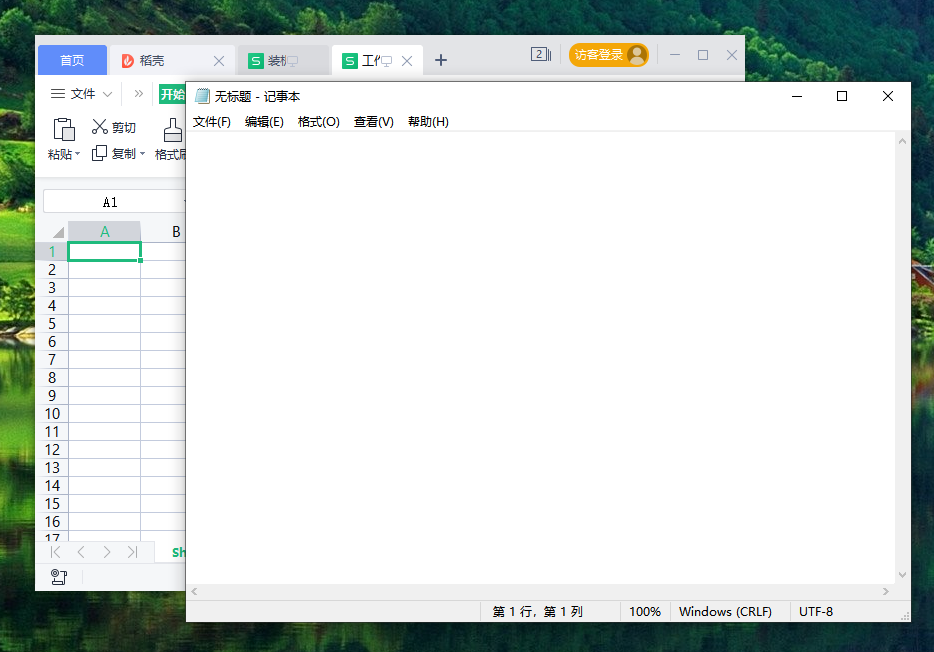
使用windows系统自带的分屏功能可以让多个网页或者任务同时在一个窗口下显示,这样可以大大提高我们的工作效率,对于一些经常需要核对数据的网友来说更加方便了。不过有些网友不知道win10怎么分屏,下面小编就教下大家win10分屏的方法。
下面是具体的演示方法:
1、可以先在电脑桌面上打开多个应用窗口。
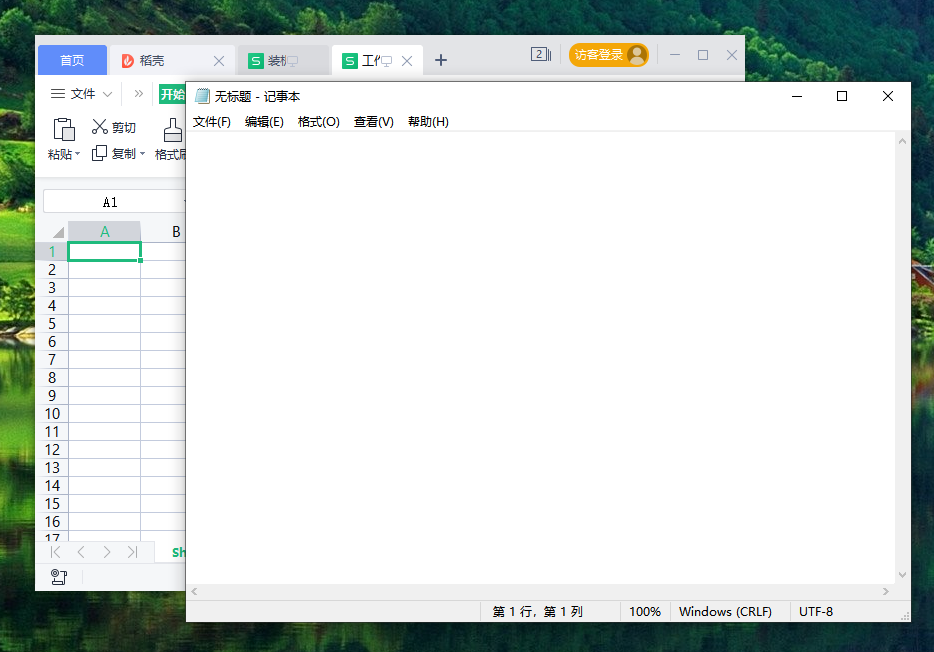
2、接着将其中一个应用窗口拖动至最左侧,电脑屏幕中间会出现灰色分屏线。
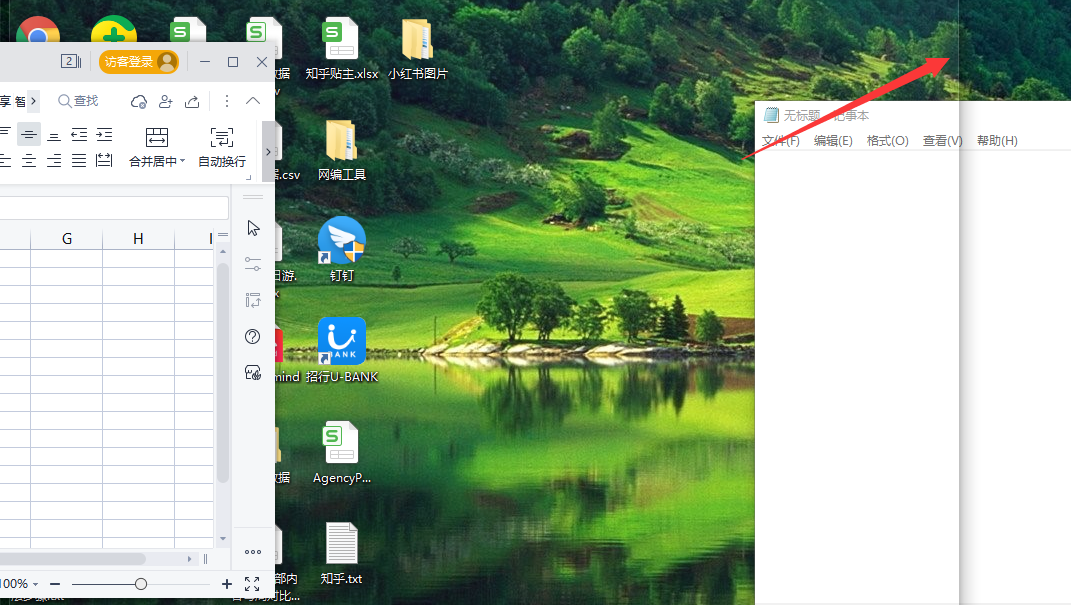
3、把第一个应用拖动至最左侧之后屏幕右边会出现剩下的其他窗口,我们可以选择一个应用窗口拖动到屏幕最右侧。
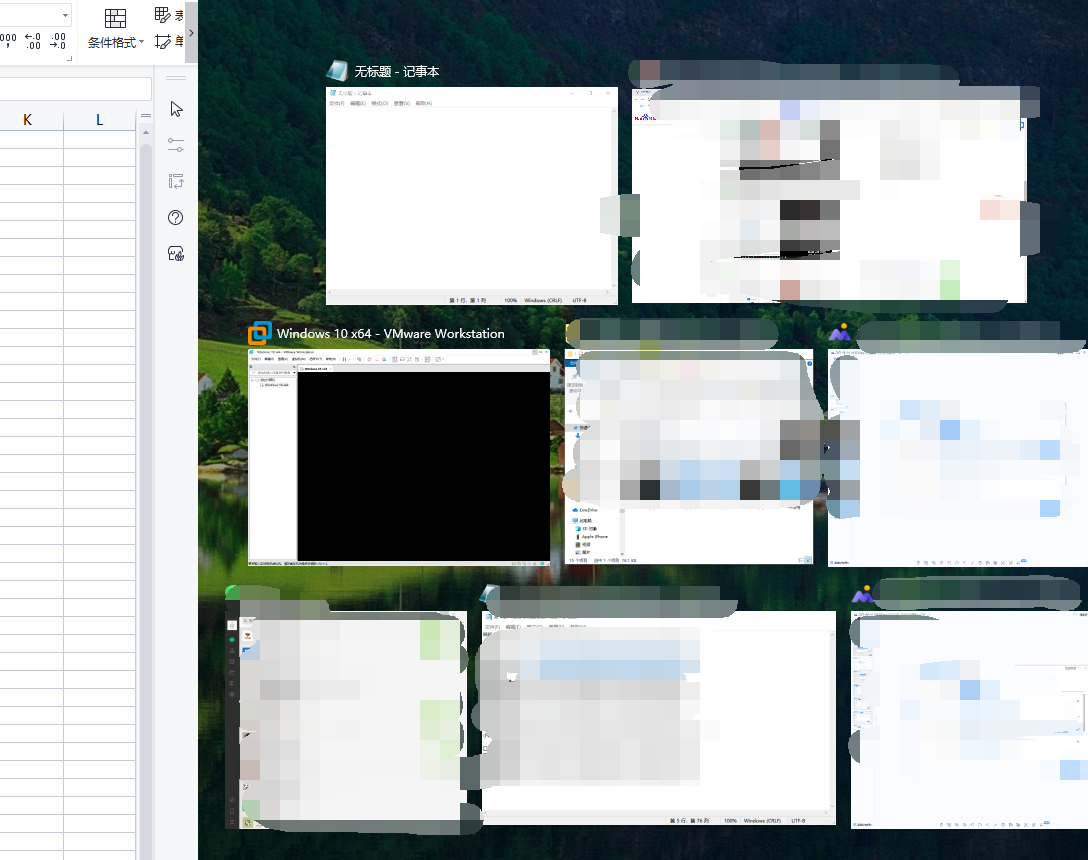
4、这样我们就二分屏完成了。
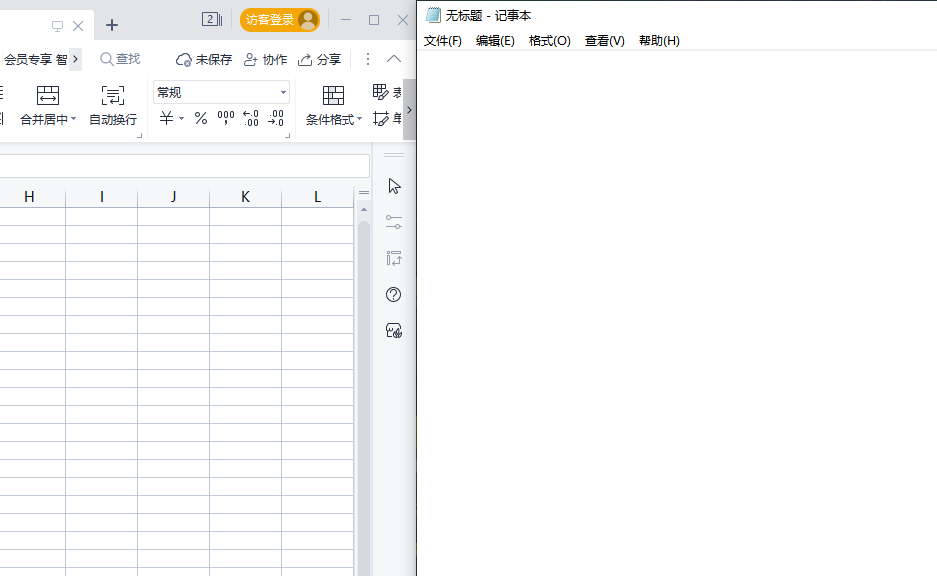
5、除此之外,点击任务栏上如图所示的按钮或Windows键+Tab键也可以出现分屏选择。到时就可以选择其中一个,这对于多窗口切换操作时非常方便。
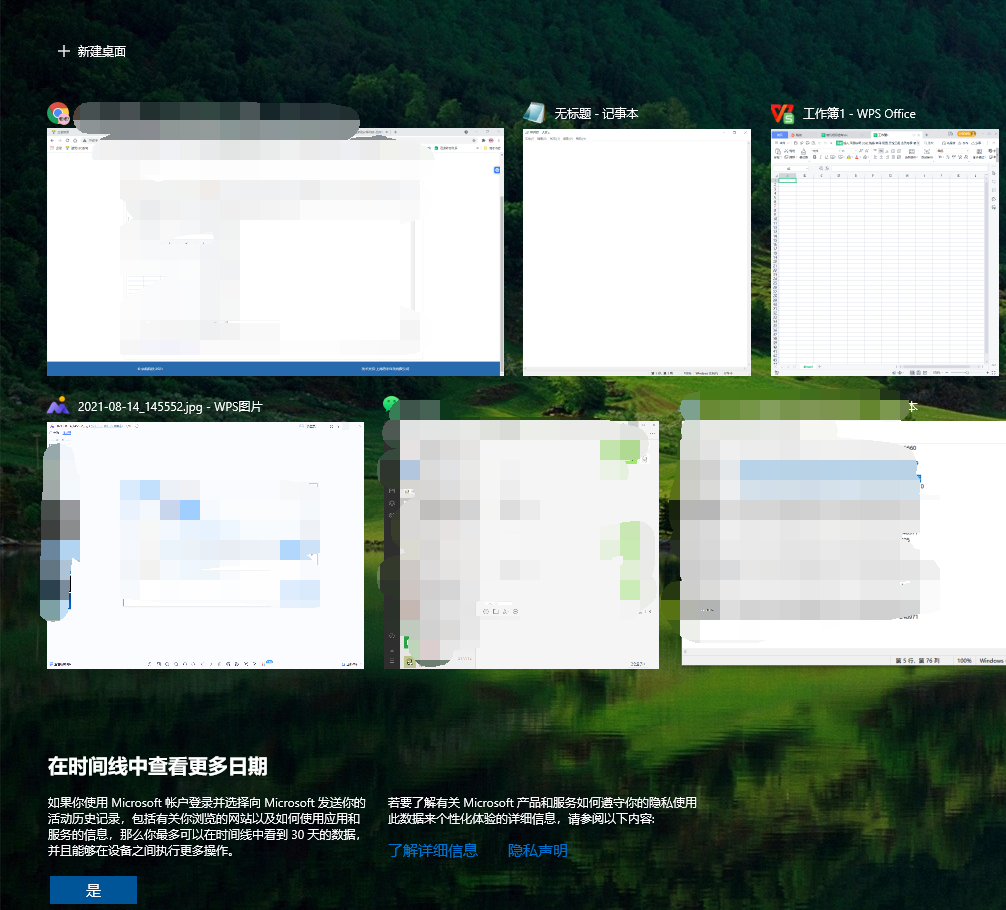
6、如果想要三分屏或者四分屏的话,可以将每个窗口向四角处拖动,直接出现预见效果框再放手就可以实现。
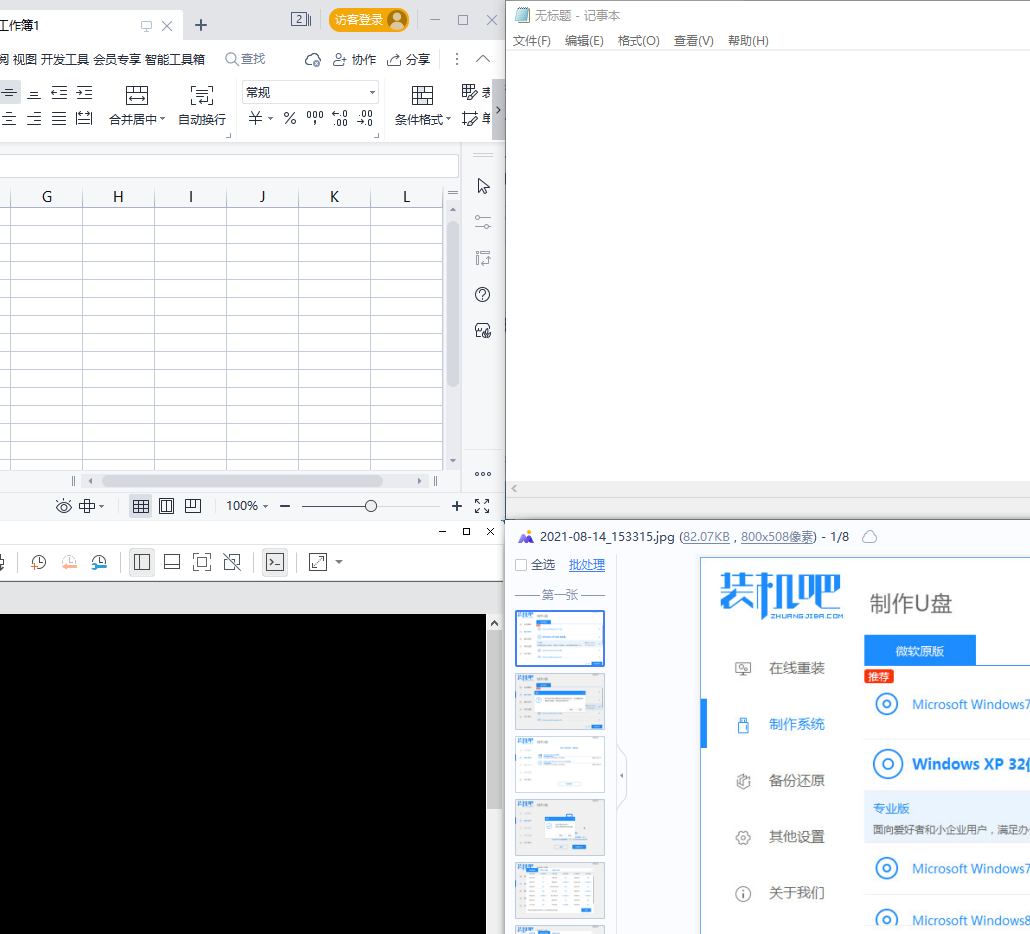
以上便是win10分屏的方法,有需要的小伙伴可以参照教程进行操作。






 粤公网安备 44130202001059号
粤公网安备 44130202001059号